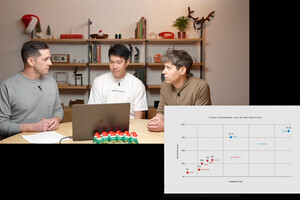大きなデスクトップPCは正直、邪魔だ。机の上に置くにしても、机の下に押し込むにしても、はたまたテレビの横にセットするにしても、筐体が小さいに越したことはありません。そこで今回ご紹介したいのが、「Ghost Canyon」こと、インテルのゲーミングNUCキット「Intel NUC 9 Extreme Kit - NUC9i5QNX」。
「NUC」は「ネクスト・ユニット・オブ・コンピューティング」の略で、目的に合わせてメモリ、ストレージ、グラフィックスボード、OSなどを組み合わせて、PCをDIYできる楽しいキットなのです。
Intel NUC 9 Extreme Kitシリーズには、CPUに「Core i5-9300H」「Core i7-9750H」「Core i9-9980HK」を搭載した、下記の3モデルが用意されています。今回は、お求めやすいスタンダードモデルでエントリー向けゲーミングPCを作ってみましょう!
- Core i5-9300H版「Intel NUC 9 Extreme Kit - NUC9i5QNX」(109,870円)
- Core i7-9750H版「Intel NUC 9 Extreme Kit - NUC9i7QNX」(128,470円)
- Core i9-9980HK版「Intel NUC 9 Extreme Kit - NUC9i9QNX」(178,550円)
-
今回レビューするインテル「Intel NUC 9 Extreme Kit - NUC9i5QNX」(109,870円)
-
インタフェースは、Thunderbolt 3(背面×2)、USB Type-A 3.1 Gen2(背面×4、前面×2)、HDMI(背面×1)、有線LAN(背面×2)、SDメモリカードリーダー(前面×1)、スピーカー/Optical出力(背面×1)、ヘッドセット端子(前面×1)、ギガビット(10/100/1000)LAN(背面×2)と豊富に用意。もちろん、IEEE 802.11 ax/ac/a/b/g/n対応無線LAN、Bluetoothも搭載されています
● メモリ、ストレージ、グラフィックスボード、OSの準備を忘れずに!
さて、Intel NUC 9 Extreme Kitシリーズはあくまでも「キット」。そのままでは動作しません。最低でもメモリ、ストレージ、OSが必要で、ゲーミング用途に活用するならグラフィックスボードも用意したいところです。というわけで今回は、「Intel NUC 9 Extreme Kit - NUC9i5QNX」に組み込むパーツとして、下記の4製品を準備しました。
合計金額は約16万円(11月6日時点)です。なお、ディスプレイ、キーボード、マウスや、ディスクメディアでOSをインストールするならば光学ドライブは別途自分で用意が必要です。とはいってもディスプレイはテレビを使ってもいいですし、キーボード、マウス、光学ドライブなどは数千円で購入できるのでご安心ください。
● 組み立ては超カンタン&楽しいのだ!
肝心の組み立てですが、率直にいって超カンタン! かつ楽しいですよ。デスクトップPCを構成する全パーツをバラバラに購入して、すべて組み立てる場合には、CPUの取り付け、ケーブルの配線など結構難関が待ち受けていますが、Intel NUC 9 Extreme Kitシリーズはシャーシにマザーボード、電源、CPU、ケーブルなどが組み込み済み。あとはメモリ、ストレージ、グラフィックスボードを取り付けるだけでOK。プラモデル感覚どころか、パズル感覚で組み立て可能です。
-
まずはシャーシを分解します。上のカバー(左上)、横のパネル(右上)、上の梁(左下)、冷却ユニット(右下)の順番に外していくと、マザーボードが見えてきます
-
右側にSODIMMスロットが2つあるので、メモリを装着します。なお、ここからの作業はマザーボードやメモリ、SSDに直接触れるので、金属などに触って静電気を逃がしてから始めましょう
-
グラフィックスボードを上からはめ込み、2つのネジで固定します。補助電源が必要なグラフィックスボードは黒い電源ケーブルを挿しますが、今回の「PH-GTX1650-O4GD6」は補助電源が不要なので、ケーブルはシャーシ前側のすき間にしまいます
-
あとは逆の手順で、梁(左上)、横のパネル(右上)、上部のカバー(左下)を元に戻せば完成(右下)。それぞれのパーツの装着に強い力は不要です。はめ込み部やネジ穴などを確認しながら作業すれば、失敗することはないはずです
作業時間は大体20~30分程度。特に細かい作業はないので、詰まるところはないでしょう。注意点はとにかく無理に力を入れないことと、メモリ、SSD、グラフィックスボードなどはしっかり奥まで差し込むこと。そこさえ確認しつつ作業すれば、シャーシをすべて戻してから「動かない!」、なーんてトラブルに見舞われることはないはずです。